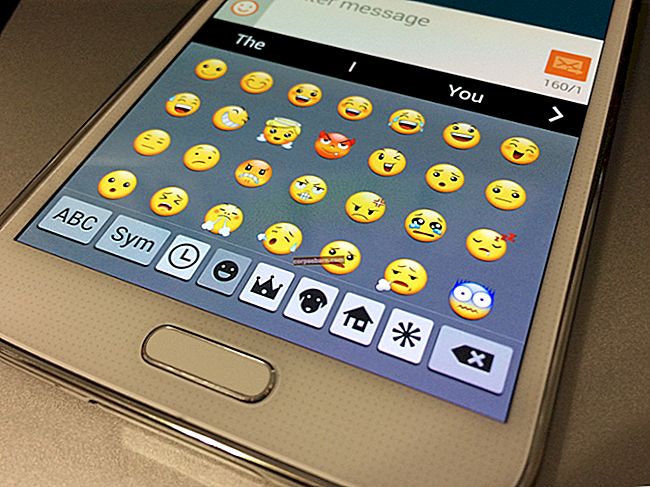Šajā rakstā mēs dalīsimies ar 6 veidiem, kā nejauši izslēgt Samsung Galaxy S4 Active problēmu. Tas nav jauns jautājums, kas radies viedtālruņu lietotāju vidū, un, lai arī ir pieejams daudz labojumu, problēma joprojām pastāv lielākajai daļai lietotāju. Tas ir tāpēc, ka daudzi no viņiem nezina, kā novērst problēmu. Tas, ka viedtālrunis visu laiku tiek restartēts pats, var būt ārkārtīgi kaitinošs. Tas arī traucē domu un darba plūsmu, kā rezultātā tieši tiek zaudēts darbs, progress un dati. Ciktāl tas attiecas uz Samsung Galaxy S4 Active, ir daži labojumi, kas pilnībā atrisinās restartēšanas problēmu.
Skatīt arī: Galaktikas atjaunošana / labošana NULL IMEI # Un Fix Nav reģistrēts tīklā
6 veidi, kā nejauši novērst Samsung Galaxy S4 Active izslēgšanu

Veiciet Soft Reset
Pirmā lieta, kas jums jāmēģina, ir veikt mīksto atiestatīšanu, lai atrisinātu nejauši izslēgtu Samsung Galaxy S4 aktīvo problēmu. Lūk, kā to izdarīt.
- Noņemiet ierīces aizmugurējo vāciņu un pēc tam izvelciet akumulatoru.
- Nospiediet un turiet ieslēgšanas / izslēgšanas taustiņu 25–30 sekundes.
- Atkārtoti ievietojiet akumulatoru.
- Tagad ieslēdziet ierīci, lai redzētu, vai pēkšņas izslēgšanas vai atsāknēšanas problēma ir atrisināta.
Samaziniet CPU biežumu
Augsta CPU frekvence tieši izraisa ierīces restartēšanu. Tātad, ja tas ir iestatīts uz augstu, vispirms samaziniet frekvenci. Lai to izdarītu, no Google Play varat lejupielādēt CPU frekvences regulētāja lietotni vai sakņot ierīci. Jebkurā gadījumā jums jāizvēlas, cik daudz samazināt CPU biežumu. Paturiet prātā, ka frekvences samazināšana tieši ietekmēs jūsu sistēmas veiktspēju. Tāpēc izvēlieties stabilu barotni.
Izslēdziet atjauninājumus un automātisko sinhronizāciju
Lielākajai daļai lietotņu ir iebūvēta automātiskās sinhronizācijas un atjaunināšanas funkcija, tiklīdz veikalos tiek parādīta jaunāka versija. Tas ne tikai kavē ierīces darbību, bet arī rada traucējumus starp pašlaik darbojošajām lietotnēm un programmām. Tātad atspējojiet visas automātiskās sinhronizācijas lietojumprogrammas un automātiskos atjauninājumus. Ja vēlaties, atjauniniet lietotnes manuāli.
Notīriet TouchWiz kešatmiņu
Nav jaunumi, ka TouchWiz ļoti traucē programmaparatūru, un tāpēc tas rada daudz restartēšanas un izslēgšanas. Notīrot TouchWiz kešatmiņu, pārejot uz lietojumprogrammu pārvaldnieku, tiks atrisināta restartēšanas problēma. Šis vienkāršais labojums būs galvenais iemesls, kāpēc tas tiks atrisināts.
Virzieties uz Iestatījumi> Lietojumprogrammu pārvaldnieks> TouchWiz un pieskarieties Dzēst datus vai “Piespiest apturēt”.
Vēl viena iespēja, ko varat darīt, ir noslaucīt kešatmiņas nodalījumu, un tas tiek darīts šādi.
- Izslēdziet tālruni
- Nospiediet un turiet kopā skaļuma palielināšanas, mājas un barošanas pogas
- Tagad pieskarieties Wipe Cache Partition.
- Pārstartējiet sistēmu.
Rūpnīcā atiestatiet ierīci
Ir ļoti svarīgi ik pēc brīža atiestatīt ierīci rūpnīcā. Lai gan jums jārīkojas piesardzīgi, jo visi jūsu dati tiks izdzēsti, tas arī nodrošina visu veco lietotņu atlikušo komponentu noņemšanu. Tātad tas pilnībā atbrīvo tālruni.
Lai atiestatītu ierīci rūpnīcā,
Atveriet iestatījumus> Dublēt un atiestatīt> Rūpnīcas datu atiestatīšana, un visi tiks izdzēsti no jūsu Galaxy S4 Active. Tātad, pirms turpināt šo darbību, izveidojiet dublējumu.
Instalējiet Cyanogenmod
Šī lietotne darbosies, lai modificētu un mainītu krājuma ROM. Ņemot vērā to, ka operētājsistēmai reizēm ir kļūdas vai problēmas, šī lietotne to pielāgo, lai tā atbilstu jūsu tālruņa precīzajām specifikācijām. Vienkārši instalējiet to un palaidiet to, tas automātiski noteiks jūsu tālruņa modeli un ierakstīs Install Cyanogenmod. Tieši tā.